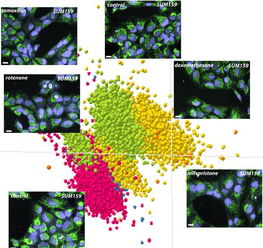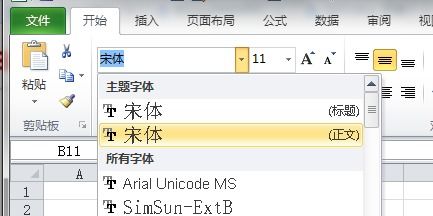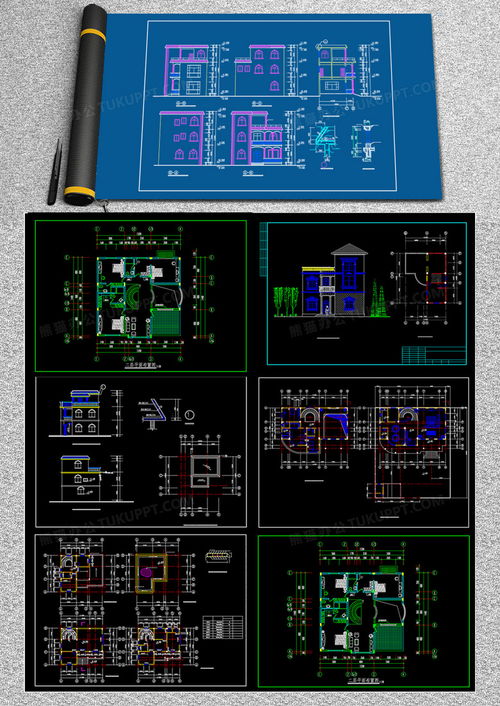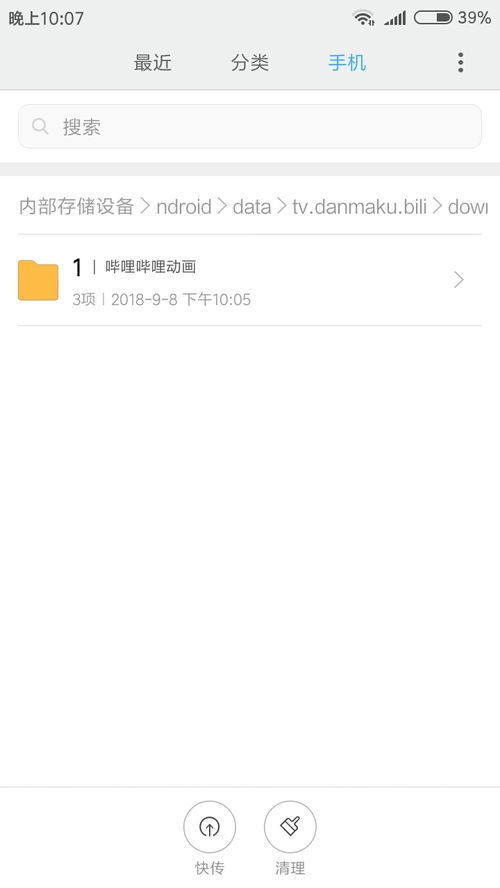360系统维护,轻松守护电脑安全与流畅
时间:2024-11-09 来源:网络 人气:
360系统维护:轻松守护电脑安全与流畅

一、安装360安全卫士
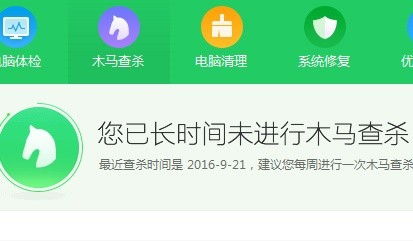
首先,确保您的电脑上安装了360安全卫士。您可以通过360官方网站下载并安装最新版本的360安全卫士。安装完成后,启动软件,开始进行系统维护。
二、电脑体验
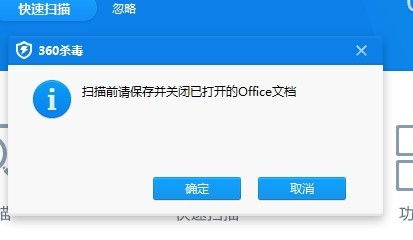
打开360安全卫士后,点击“电脑体验”按钮,系统会自动扫描电脑,并显示红色部分的提示信息。这些信息表示电脑存在潜在问题,需要解决。点击“立即体验”,一键处理这些问题。
三、木马查杀

点击“木马查杀”按钮,选择“快速查杀”,针对C盘系统安装的盘区进行查杀。快速查杀可以节省时间,但可能无法查杀所有木马。查杀完成后,点击“一键处理”,出现“立即重启”或“稍后重启”的提示,根据需要选择重启时间。
四、清理垃圾

点击“清理垃圾”按钮,选择“全面清理”,系统会自动扫描并显示垃圾文件的大小。点击“一键清理”,将垃圾文件彻底删除,释放磁盘空间,提高电脑运行速度。
五、系统修复

点击“系统修复”按钮,系统会自动扫描并显示黄色警示的漏洞。点击“一键修复”,修复这些漏洞,提高系统安全性。
六、优化加速

点击“优化加速”按钮,选择“全面加速”,系统会自动优化电脑性能,提高运行速度。
七、使用360系统急救箱WinPE版
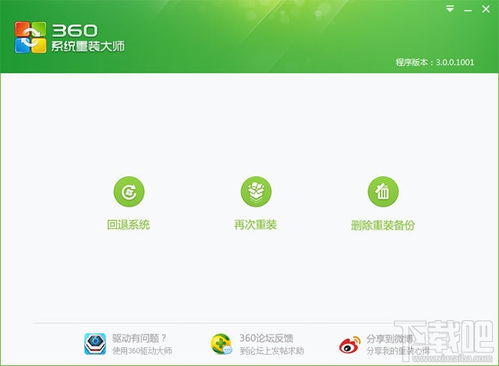
当系统出现严重问题时,可以使用360系统急救箱WinPE版进行维护。首先,在可以上网的电脑上打开360安全卫士,打开系统急救箱。然后,将下载的文件解压缩后,放到硬盘上,用带PE系统的U盘启动电脑,打开解压缩后的360系统急救箱WinPE版。根据提示进行操作,修复系统问题。
通过以上步骤,您可以轻松使用360安全卫士进行系统维护,确保电脑安全与流畅运行。定期进行系统维护,可以有效预防电脑故障,提高工作效率。
相关推荐
教程资讯
教程资讯排行